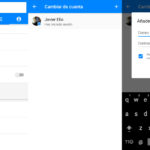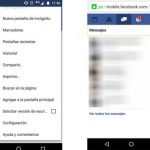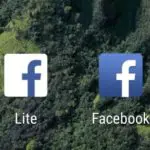Si eres un entusiasta de Apple y tienes tanto un iPhone como un Mac, probablemente has contestado tus mensajes telefónicos usando la aplicación Mensajes de tu Mac. Apple, fiel a su reputación, ciertamente proporciona una gran facilidad, permitiéndote continuar trabajando en tu Mac y responder a los mensajes al mismo tiempo.
No hay necesidad alguna de coger el teléfono, y por lo tanto, caer en las innumerables distracciones de tu dispositivo inteligente. Sin embargo, ¿qué pasa si necesitas responder a los mensajes en otra plataforma? Facebook se ha convertido en estos días en una forma fácil y efectiva de comunicarse con tus amigos, familia e incluso compañeros de trabajo, en todo el mundo. Si trabajas a distancia o en el campo del telemarketing, puedes usar la aplicación de mensajería de Facebook, Messenger, para mantenerte al día con tus clientes o tus compañeros de trabajo.
O puede que no esté en ninguno de esos campos, y sólo desearía poder responder a los mensajes de Facebook, sin tener que coger el teléfono, o entrar en el sitio web de Facebook. Si eres honesto, entrar en el sitio web de Facebook termina convirtiéndose en una excursión de dos horas a través de tu News Feed. Probablemente has deseado una forma fácil de responder a los mensajes de Facebook sin ninguna otra distracción presente.
Si este es el caso, puede ser una molestia tener que entrar constantemente en Facebook para responder a los mensajes. El hecho de que puedas usar Messenger en tu teléfono tampoco ayuda mucho, ya que tampoco es tan fácil como responder a los mensajes como lo harías en tu Mac, usando la aplicación Mensajes.
Desafortunadamente, no hay ninguna aplicación en Mac para responder a los mensajes de Facebook. Sin embargo, aunque no lo creas, puedes integrar Facebook Messenger en tu aplicación de Mensajes, permitiéndote así la posibilidad de responder a los mensajes de Messenger desde la comodidad de tu Mac. En otras palabras, puedes responder a los mensajes de Facebook en tu Mac, de la misma manera que responderías a iMessages. Para empezar y utilizar Messenger en tu Mac OS X, sigue las siguientes instrucciones.
Añadir Facebook Messenger a los mensajes de Mac OS X
Al usar este método, esencialmente estarás convirtiendo tu aplicación de mensajes en un cliente de Messenger. Este método sólo toma unos pocos momentos de tu tiempo, y cuando esté todo listo, podrás responder a tus mensajes de Messenger, sin tener que pasar por el sitio web de Facebook, y sin tener que levantar el teléfono. Para comenzar y agregar Facebook Messenger a los mensajes de Mac OS X, sigue las instrucciones que aparecen a continuación.
1. Si no está abierto actualmente, por favor, lanza la aplicación Mensajes en tu Mac.
2. En la barra de menú superior, haga clic en Mensajes .
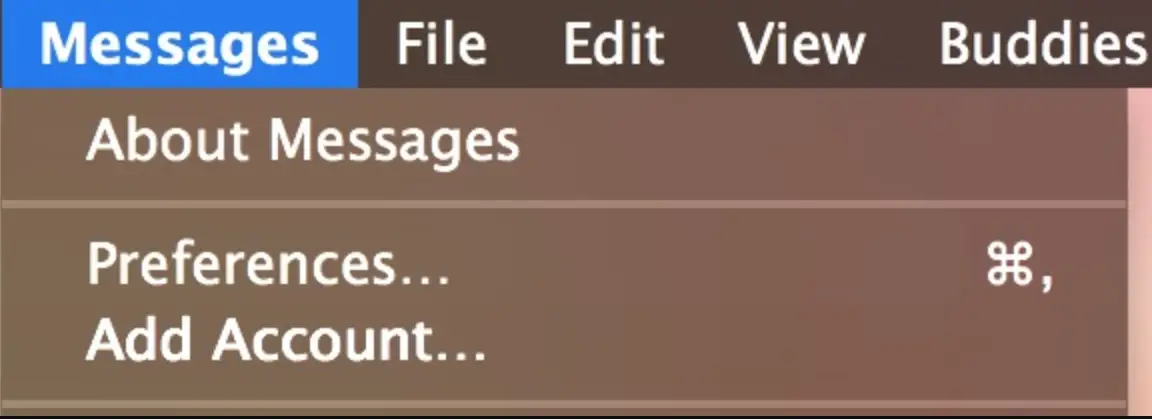
>
3. En el menú desplegable que aparece, desplácese hacia abajo y haga clic en Add Account .
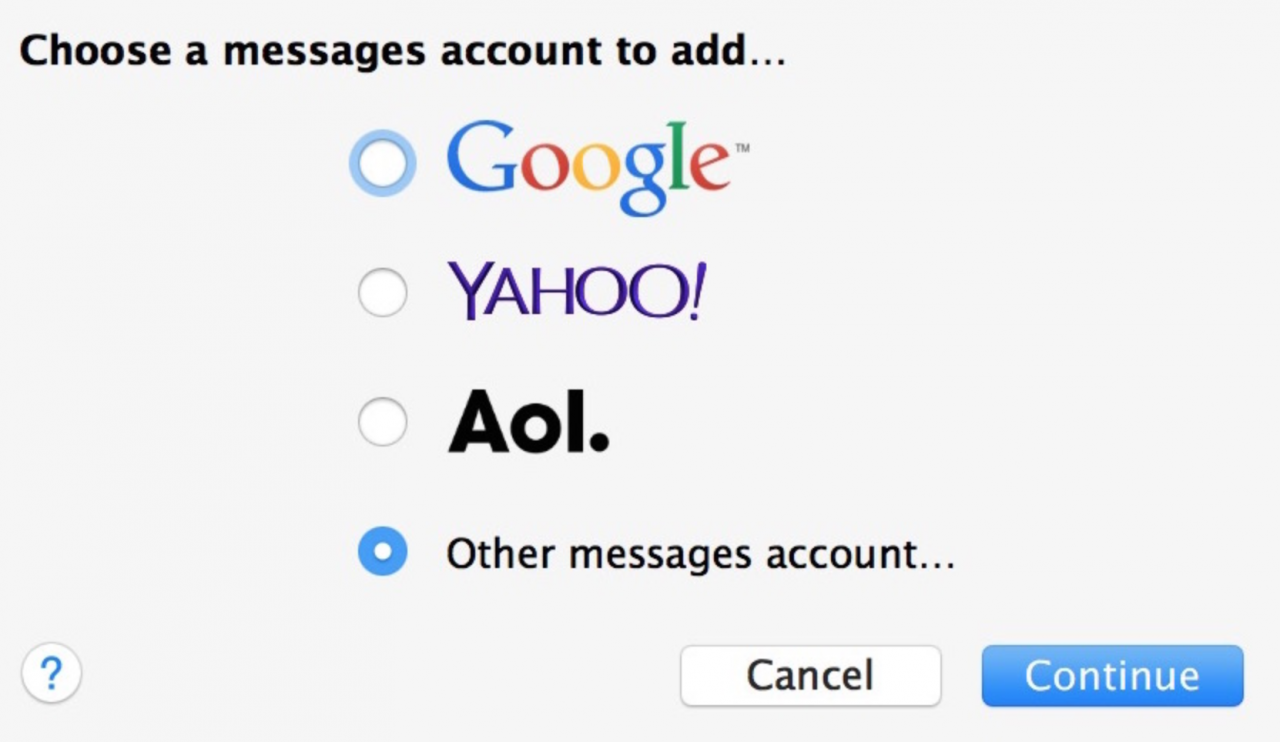
>
4. Aparecerá una ventana con cuentas de mensajería. Haz clic en la opción circular etiquetada Cuenta de otros mensajes .
5. Haga clic en Continuar .
6. Junto a Account Type, despliega el menú y elige Jabber .
7. En Nombre de la cuenta , escribe el nombre de usuario de tu cuenta de Facebook , en el formulario: [email protected]. Nota: Si no sabes cuál es tu nombre de usuario de Facebook, simplemente comprueba cuál es tu URL de Facebook e introdúcelo como nombre de usuario. Por ejemplo, si tu URL es www.facebook.com/MyAwesomeURL , entonces tu nombre de usuario sería MyAwesomeURL.
8. Introduce tu contraseña de Facebook en el campo de texto Contraseña . Esta contraseña es la misma que utilizas para entrar en Facebook.
9. Haz clic en Crear en la esquina inferior derecha.
Ahora has configurado el Facebook Messenger usando Mensajes. Dentro de unos momentos, deberías ver aparecer tu lista de amigos de Facebook, junto con una lista de tus amigos y las fotos de sus perfiles. Siéntete libre de enviar un mensaje a cualquiera de la lista. Los mensajes irán a través del Mensajero de Facebook, como siempre.
Ahora que has integrado el Facebook Messenger para que funcione con tu aplicación de mensajes, iniciarás sesión automáticamente en el Facebook Messenger cuando se abra la aplicación de mensajes. Si deseas desconectarte de Facebook Messenger, todo lo que tienes que hacer es desplegar el elemento de menú Mensajes y luego hacer clic en Desconectar de chat.facebook.com . También puedes utilizar este método para iniciar sesión.
Sin embargo, si no deseas cerrar la sesión, sino que simplemente quieres ocultar tu presencia, también tienes la opción de establecer tu estado como Desconectado , de la misma manera que lo harías al usar Facebook Messenger en un navegador web. También puedes establecer tu estado como en línea o fuera de línea.
El uso de este método para responder a los mensajes en el Facebook Messenger, le permitirá responder a los mensajes, sin necesidad de acceder al sitio web de Facebook, y sin tener que descolgar su teléfono inteligente. Como ya habrá adivinado, también puede utilizar la aplicación Mensajes para acceder a otras cuentas de mensajería, además de Facebook. Puede iniciar sesión en Google Chat, Yahoo, AOL y más.